DANH MỤC
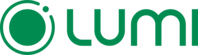 // thay = width tương ứng
// thay = height tương ứng
// thay = width tương ứng
// thay = height tương ứng
Hướng dẫn lắp đặt và sử dụng Module 2 In 2 Out Lumi - Bluetooth Mesh

Tổng quát về sản phẩm
Mã sản phẩm: LM-2IN2OUT/B
- Điều khiển bật/tắt cho đầu ra là các thiết bị điện (Hỗ trợ 2 đầu vào và 2 đầu ra). Đầu ra kết nối và điều khiển các thiết bị điện còn đầu vào có thể cấu hình làm tín hiệu kích hoạt cho Rule/Cảnh/Lịch.
- Kết nối không dây: Bluetooth Mesh.
- Điều khiển từ xa thông qua App Lumi Life.
- Điều khiển theo Nhóm-Cảnh Lighting, Rule, Lịch.
- Điều khiển trực tiếp thông qua nút cảnh
Video chi tiết
Thông số kỹ thuật
|
Điện áp hoạt động |
110 - 240V AC ~ 50Hz |
|---|---|
|
Công suất tiêu thụ |
1000W tải thuần trở |
|
Truyền thông |
Bluetooth Mesh |
|
Công suất phát |
10 dbm |
|
Khoảng cách giới hạn giữa các thiết bị Bluetooth |
10m/40m (Khi có vật cản/không có vật cản) |
|
Kích thước |
47.5mm x 49mm x 20.4mm |
|
Nhiệt độ hoạt động |
0 -> 50 độ C |
Sơ đồ đấu nối

Cài đặt điều khiển cho thiết bị
Cho thiết bị gia nhập mạng
Người dùng đăng nhập vào App Lumi Life => Chọn “Cài đặt” => Chọn “Cài đặt thiết bị” => chọn HC => Bluetooth => Chọn “Gia nhập mạng”.
(Chi tiết xem cài đặt thiết bị)
Khi gia mạng thành công → Đèn Led sẽ nháy hồng 3 lần.
Trường hợp công tắc không thể gia nhập mạng, người dùng thực hiện reset thiết bị để quay về chế độ ban đầu.
Điều khiển thiết bị trên ứng dụng Lumi Life
Sau khi thiết bị gia nhập mạng thành công, ta có thể điều khiển bật/tắt thiết bị trên giao diện App Lumi Life.
![]()
Icon thiết bị trên App
Cài đặt nhóm Binding (Đảo chiều trực tiếp)
Ngoài tính năng cài đặt nhóm đảo chiều, người dùng còn có thể cài đặt tính năng nhóm đảo chiều trực tiếp ở ngay trên App Lumi Life.
Lúc này các module In Out có thể đồng bộ trực tiếp trạng thái với nhau hoặc với công tắc Bluetooth Mesh khác mà không cần thông qua HC.
Nhóm đảo chiều thường & Nhóm Binding
Nhóm thường
- Ưu điểm: Thiết bị thuộc HC/LC khác nhau vẫn có thể nhóm được.
- Nhược điểm: Đảo chiều có độ trễ và không hoạt động được khi không có HC.

Nhóm thường
Nhóm Binding
- Ưu điểm: Đảo chiều nhanh, hoạt động không cần HC.
- Nhược điểm: Các thiết bị Binding phải ở trong cùng một mạng Bluetooth do HC/LC tạo ra.

Nhóm Binding
Cấu hình nhóm Binding
Tạo nhóm Lighting mới trên App -> Đặt tên cho nhóm, chọn loại thiết bị & cho vào phòng -> Ấn "Xong".

Chọn "Thêm thiết bị binding" -> Chọn các nút cần đảo chiều -> Ấn "Xong"
Cài đặt tính năng nâng cao cho sản phẩm
Cài đặt chế độ hoạt động

Giao diện cài chế độ hoạt động cho sản phẩm
Cài đặt tín hiệu đầu vào (Input)
Ta có thể cấu hình nhận dạng tín hiệu đầu vào của module. Module sẽ nhận tín hiệu từ công tắc dạng Nhấn giữ hay Nhấn nhả.
- Chế độ Toggle Switch:
Khi tín hiệu đầu vào là ON thì tải đầu ra cũng được ON - bật lên
Khi tín hiệu đầu vào là OFF thì đầu ra cũng được OFF - tắt đi.
Tín hiệu giữa đầu vào và đầu ra là đồng bộ.
- Chế độ Any Change:
Ở chế độ này cứ khi nào tín hiệu đầu vào thay đổi trạng thái thì đầu ra cũng thay đổi trạng thái theo - không cần quan tâm là có cùng là một trạng thái ON/OFF hay không.
- Chế độ Momentary Switch:
Ở chế độ này dành cho loại công tắc nhấn nhả, VD như nút nhấn chuông cửa... cứ một lượt nhấn nhả là đầu ra sẽ thay đổi trạng thái một lần.

Cài đặt chế độ đầu vào
Cài đặt tín hiệu đầu ra (Output)
Người dùng có thể cài đặt chế độ cho những thiết bị ở đầu ra với những chế độ như sau:
- Chế độ bật/tắt thông thường
- Chế độ Auto On/Off: Khi thiết bị được Bật hoặc Tắt thì sau bao lâu thiết bị sẽ tự động được đảo trạng thái đi
(Ứng dụng cho hẹn giờ bình nóng lạnh, máy sưởi...)

- Chế độ Delay On/Off: VD đèn đang Bật hoặc Tắt thì nhận được tín hiệu đảo trạng thái từ phía công tắc đầu vào, nhưng phải một lúc sau đèn mới đảo trạng thái.


Cài đặt chế độ đầu ra
Cài đặt trạng thái của đầu ra khi được cấp lại nguồn (Power)
Ta có thể cài đặt trạng thái cho tải đầu ra của module mỗi khi được khởi động lại nguồn. Có tất cả 3 chế độ:
- Chế độ Bật hoặc Tắt (Default On hoặc Off): Khi module được cấp lại nguồn thì đầu ra sẽ luôn mặc định ở trạng thái Bật hoặc Tắt.
- Chế độ mặc định: Khi module được cấp lại nguồn thì đầu ra của module sẽ lấy lại trạng thái cũ trước khi bị mất điện.

Cài đặt liên kết đầu vào - đầu ra (Link-Unlink)
Nếu như người dùng không muốn sự thay đổi của công tắc đầu vào làm ảnh hưởng tới trạng thái của thiết bị điện ở đầu ra thì có thể cài đặt trên App Lumi Life.
Lúc này trạng thái của thiết bị trên App Lumi Life sẽ lấy theo trạng thái của đầu ra Output.
Còn công tắc ở đầu vào tuy không thể điều khiển thiết bị ở đầu ra, nhưng vẫn có thể gửi các sự kiện lên App Lumi Life (VD: Sự kiện nhấn 1 lần, nhấn 2 lần, nhấn giữ).
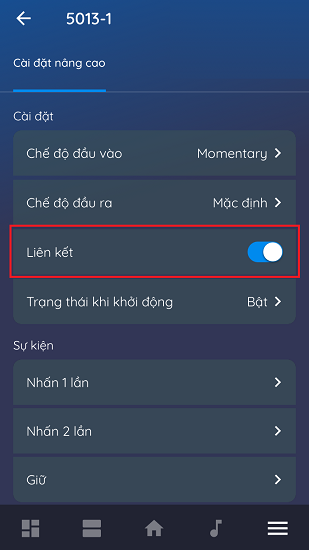
Cài đặt sự kiện nâng cao
- Để cài đặt sự kiện nâng cao, ta nên đưa chế độ đầu vào (Input Mode) về dạng công tắc Nhấn nhả - Momentary
- Một sự kiện có thể kích hoạt tối đa là 5 Nhóm Lighting hoặc 1 Cảnh Lighting
- Sự kiện nâng cao không hỗ trợ kích hoạt các đèn Smart Lighting đơn lẻ (Bắt buộc đèn phải nằm trong Nhóm Lighting)

Cài đặt sự kiện nâng cao cho sản phẩm
Dùng sự kiện để điều khiển Nhóm Lighting

Lựa chọn Nhóm Lighting mà sự kiện sẽ kích hoạt

Lựa chọn trạng thái của Nhóm Lighting khi sự kiện được kích hoạt
Dùng sự kiện để điều khiển Cảnh Lighting

Lựa chọn Cảnh Lighting được chạy khi sự kiện được kích hoạt
Khi cài đặt Cảnh Lighting làm cảnh đầu ra, người dùng sẽ có thêm một lựa chọn đó là “Thời gian chuyển đổi”.
Đây là khoảng thời gian thiết bị sẽ thay đổi từ trạng thái hiện tại thới trạng thái được cài đặt (Tối đa là 5 giây).
VD: Mất 5 giây để tăng từ độ sáng 10% (mức hiện tại) lên độ sáng 100%.
Thời gian chuyển đổi chỉ áp dụng cho việc chuyển đổi màu sắc, nhiệt độ màu hoặc tăng/giảm độ sáng (dim).

Xóa sự kiện nâng cao

Nhấn giữ vào thẻ của sự kiện cần xóa -> Chọn "Xóa"
Lắp đặt hoàn thiện sản phẩm

Bước 1: Kết nối thiết bị với công tắc cơ và nguồn điện trong nhà

Bước 2: Đặt thiết bị vào bên trong đế âm rồi ốp mặt công tắc ra ngoài

Bước 3: Siết ốc và hoàn thiện lắp đặt sản phẩm
Reset thiết bị
Để Reset thiết bị người dùng nhấn nhanh nút 5 lần Config ở mặt sau của sản phẩm
Reset thành công đèn Led trên vỏ thiết bị sẽ nháy hồng 2 lần để thông báo reset thành công.


